Praxistest
In unserem Praxistest werden wir einige allgemeine Funktionen testen und die bereits installierte Software vorstellen. In unserem Falle erreichte uns ein Modell des OptiPlex 9020 AIO mit 4GB Arbeitsspeicher, Core i5 Prozessor und 500GB Festplatte. Als Betriebssystem des Geräts kommt Windows 8 in der 64-bit Version zum Einsatz. Beim ersten Start des Geräts wird man wie üblich durch die diversen Konfigurations-Menüs (Computername, Nutzername, W-Lan Verbindung etc.) geführt, so dass nach einer kurzen Einrichtungsphase das Gerät genutzt werden kann. Auf dem neuen Windows 8 "Homescreen" fällt sofort auf - Dell setzt bei diesem System auf das Prinzip "weniger ist mehr" und hat somit kaum Software vorinstalliert. Die einzige Software die wir so nicht in einer Standard Windows 8 Installation finden konnten, war die Cyberlink Media Suite, eine 30-tägige Testversion des McAfee Virenschutzes, Dells Backup-Lösung "Backup and Recovery" und eine vorinstallierte Version von Microsoft Office. Bei letzterer handelt es sich jedoch nur um eine begrenzt nutzbare Testversion.

Neben der genannten Software war zudem eine App installiert, die in kurzen Videos die Bedienung des neuen Betriebssystems erklärt - diese sind auch in englischer Version auf Dell's Website zu finden. In den Videos wird beispielsweise erklärt, wie man Apps installiert und nutzt. Für einen Neuling in diesem Bereich sind die Videos sicherlich nützlich - grundlegend ist Windows 8 jedoch relativ einfach und intuitiv per Touchscreen zu verwenden. Leider wurde die Anpassung an die Touch-Oberfläche jedoch seitens Microsoft nicht Konsequent umgesetzt, so dass man immer wieder zu Maus und Tastatur greifen muss - wird beispielsweise in Eingabefeldern auf dem Smartphone automatisch die Tastatur eingeblendet, muss man in Eingabefeldern auf dem normalen Windows-Desktop immer erst manuell die Tastatur aus der Taskleiste öffnen oder diese zwangsweise dauerhaft anzeigen lassen.
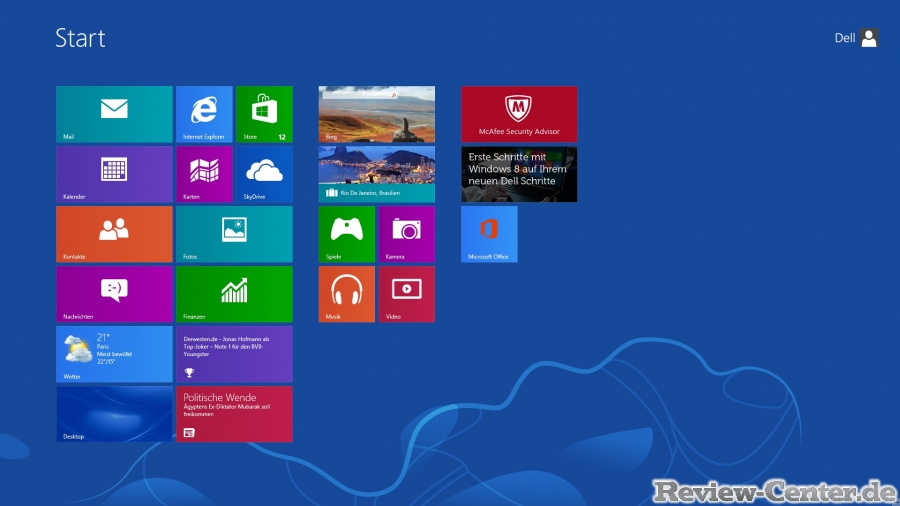
In unserem Test reagierte das Touchscreen stets zuverlässig und schnell - selbst 10 Finger gleichzeitig wurden problemlos erkannt, hier ist jedoch die Frage, wann wirklich eine 10-Finger-Erkennung benötigt wird.
Sehr positiv ist in diesem Zusammenhang das Display aufgefallen - neben einer satten Farbdarstellung, hohen Auflösung und guten Beleuchtungswerten ist dieses sehr blickwinkelstabil, so dass man Freunden und Kollegen ohne Probleme etwas auf dem Display zeigen kann. Solange das Display an ist sind auch keine Fingerabdrücke auf der spiegelnden Oberfläche des Displays zu erkennen - schaltet man das System jedoch ab, sieht man deutlich, welche Spuren die Berührungen auf dem Display hinterlassen haben. Somit muss das Display regelmäßig gereinigt werden, damit es nicht nach einer Zeit absolut unansehnlich wird.
Der per Windows-Leistungsindex ermittelte Benchmarkwert ist grundlegend sehr hoch und deutet auf eine ausgewogene Leistungskombination hin - das Ergebnis wird jedoch etwas von der im Prozessor integrierten Intel HD Graphics 4600 getrübt.
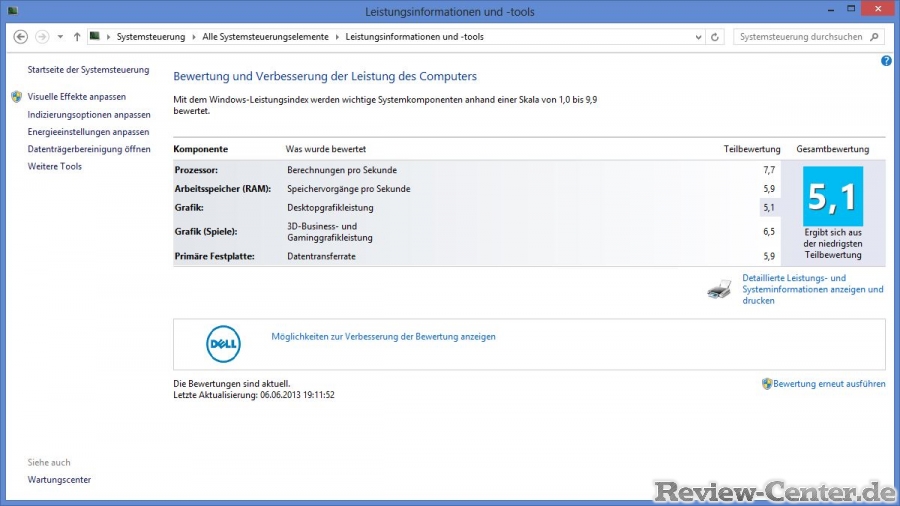
Zur Verbindung mit dem Netzwerk stehen im Optiplex neben dem üblichen LAN-Port selbstverständlich W-Lan zur Verfügung, so dass auch eine Verbindung aufgebaut werden kann, wenn kein Kabel vorhanden ist - dies ist besonders in modernen und flexiblen Büros nützlich, sollte man einmal den Schreibtisch wechseln wollen. Zur Verbindung mit anderen Geräten wie beispielsweise Smartphones steht zudem Bluetooth 4.0 zur Verfügung.
Auch für den Sound wurde seitens Dell gesorgt - im Inneren des OptiPlex wurden Lautsprecher verbaut, wie ,auf Grund der geringen Platzverhältnisse im Inneren, nicht anders zu erwarten mangelt es diesen jedoch etwas an der Wiedergabe von tiefen Tönen, so dass hier kein wirkliches Sounderlebnis aufkommen möchte. Für den Einsatzweck im Büro, für den die OptiPlex-Baureihe jedoch üblicherweise gedacht sind, sind auch diese Lautsprecher durchaus ausreichend. Notfalls kann man über die 3,5mm Klinke auf der Rückseite andere Lautsprecher anschließen.
Da das Gerät durchaus auf lange Nutzungszeiten ausgelegt wurde, ist es natürlich nicht uninteressant, welche Temperaturen im Inneren erreicht werden und wie viel Strom dabei verbraucht wird - dies haben wir mittels Energiekostenmessgerät ermittelt. Die Vollastwerte wurden dabei mittels Prime und Furmark erreicht. Die Raumtemperatur betrug im Test ca. 21°C.
| Verbrauch in Watt | Prozessor-Temp.: | HDD-Temp. | |
| Ausgeschaltet | 0,4 W | -- | -- |
| Windows-Standby | 2,8 W | -- | -- |
| Idle | 40,6 W | 55°C | 46°C |
| Vollast | 110,7 W | 90°C | 46°C |
Grundlegend ist das System somit relativ sparsam - gerade im Idle verbraucht ein normaler Monitor meist schon alleine 30W, so dass hier die gemessenen 40W durchaus im Rahmen sind. Schaltet man den Monitor über den seitlichen Knop einzeln ab, so verbraucht das System ca. 23 W. Bei normaler Benutzung ist der Lüfter zwar hörbar, erzeugt aber eigentlich nur ein relativ überhörbares Rauschen - unter Vollast hingegen wird er deutlich lauter und damit störender.
Mit rund 90°C unter Vollast ist der Prozessor ein echter Hitzkopf, üblicherweise wird jedoch selten die Grafikeinheit und alle Prozessorkerne gleichzeitig auf 100% Last gehalten, so dass dieser Wert eigentlich eher selten erreicht werden sollte.
